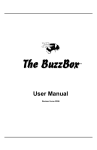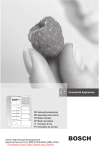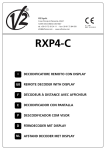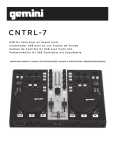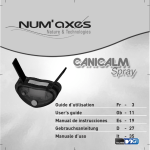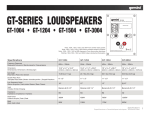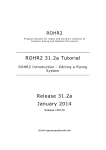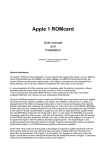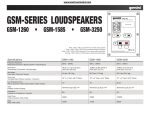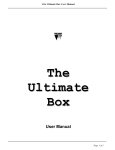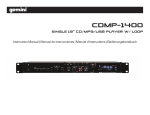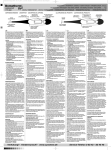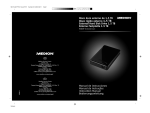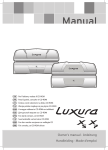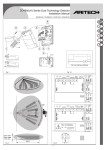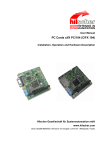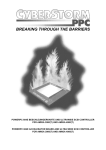Download 1. Einleitung
Transcript
MemoryMaster Languages: Deutsch English Seite Page 1 25 1 Memory Master Handbuch Anleitung zu Hard- und Software bsc büroautomation AG 2 Lizenzbedingungen Kein Teil der Hardware, der Programme oder des Handbuchs darf ohne schriftliche Genehmigung der bsc büroautomation AG auf irgendeine Weise, herkömmlich, elektronisch oder auf andere Weise, vervielfältigt, verbreitet oder weiterverarbeitet werden. Zuwiderhandlungen werden von uns in JEDEM Fall rechtlich verfolgt. Die Nutzung der Erweiterungskarte oder der Programme erfolgt auf eigene Gefahr. Der Hersteller lehnt jede Haftung für Schäden ab, die direkt oder indirekt durch die Erweiterungskarte oder die Programme hervorgerufen wurden. Jedoch garantieren wir, die Erweiterungskarte und das Programm eingehenden Tests unterzogen zu haben, bei denen keine Mängel festgestellt werden konnten. Nur unter Einhaltung dieser Bedingungen sind Sie berechtigt, die MemoryMaster auf Ihrem Rechner zu nutzen. Alle Rechte vorbehalten. Copyright 1990 bsc büroautomation AG Warenzeichen Commodore-Amiga ist ein eingetragenes Warenzeichen der Commodore-Amiga Inc., USA. Andere Warenzeichen können auch ohne ausdrücklichen Hinweis geschützt sein. Handbuch 1. Ausgabe 2. Auflage 3/1991 3 Inhaltsverzeichnis 1. 2. 3. Einleitung 7 1.1 1.2 1.3 1.4 1.5 7 7 8 8 8 Lieferumfang Registration Hotline Handbuch Sicherungskopie Erweiterungskarte 11 2.1 2.1.1 2.2 2.2.1 2.2.2 2.2.3 2.2.4 2.3 2.3.1 2.3.2 2.3.3 2.4 2.4.1 2.4.2 2.4.3 11 11 11 11 12 13 13 14 14 14 14 15 15 15 16 Einleitung PC/AT Karte Speicher-Aufrüstung Speichertypen Bausteinanzahl Ausrichtung Bestücken Steckbrücken Speicherkonfiguration Testmodus Ein/Aus-Schalter Einbau Hinweis Amiga 2000 Amiga 3000 Software 17 3.1 3.2 3.2.1 3.2.2 17 17 17 17 Einleitung RAMtest Vorbereitung Programmstart 4 3.2.3 3.2.4 3.2.5 3.2.6 4. Teststart Time Ende Fehler 18 18 18 18 Anhang 21 4.1 4.2 21 21 Technische Daten Credits 5 Vorwort Wir gratulieren Ihnen zu Ihrer Entscheidung für die MemoryMaster. Sie werden sehen, daß diese Speicher-Karte sicher und dauerhaft Ihren Amiga erweitern wird. Wir möchten uns damit für Ihr Vertrauen bedanken. 6 Einleitung 1. Einleitung 1.1 Lieferumfang 7 Nachdem Sie nun die MemoryMaster erhalten haben, kontrollieren Sie bitte zunächst die Vollständigkeit des Lieferumfangs. 1 Handbuch 1 Kuvert mit 1 Diskette 1 Registrationskarte 1 MemoryMaster mit 0 4 8 12 oder 16 Speicherbausteinen bei 0 bei 2 bei 4 bei 6 oder bei 8 MByte Achten Sie vorallem darauf, daß das Kuvert noch nicht geöffnet wurde. Der Aufkleber auf dem Kuvert und das Kuvert selbst müssen unbeschädigt sein. Sollte etwas fehlen, wenden Sie sich bitte an Ihren Fachhändler. 1.2 Registration Füllen Sie nun die Registrationskarte vollständig mit Druckbuchstaben aus und schicken diese an: bsc büroautomation AG Kennwort: Registrationskarte Postfach 400368 D-8000 München 40 8 Einleitung Nur so kommen Sie in den Genuß unseres Update- und HotlineService. Alle von uns in der Registrationskarte erhobenen personenspezifischen Daten dienen ausschließlich firmeninternen Auswertungen und werden von uns in keinem Fall an Dritte weitergegeben. 1.3 Hotline Bitte versuchen Sie immer erst mit den Ihnen zur Verfügung stehenden Mitteln Ihr Problem zu lösen. Ein Mittel, das Sie haben, ist auf jeden Fall das Handbuch. Sollten Sie dennoch einmal unlösbare Schwierigkeiten haben, können Sie unsere Hotline zu folgenden Zeiten in Anspruch nehmen: Montag bis Freitag 16.30 Uhr bis 18.00 Uhr Telefon 089/351 58 63 (ab 1.6.1991 089/357 130 80) Bitte bereiten Sie alle eventuell benötigten Informationen vor. Revisionsnummer der MemoryMaster, Rechnerkonfiguration (Harddisk, TurboKarten, Peripheriegeräte), sonstige Programme, Betriebssystem Version etc. Nur so können wir Ihnen schnell und effizient bei Ihren Problemen helfen. 1.4 Handbuch Wir gehen davon aus, daß Sie sich mit dem Amiga bereits ein wenig vertraut gemacht haben und bestimmte Vorgehensweisen schon in Fleisch und Blut übergegangen sind. 1.5 Sicherungskopie Bevor Sie sofort damit beginnen die MemoryMaster experimentell zu erkunden, sollten Sie mindestens eine Sicherungskopie der Originaldiskette anlegen. So ersparen Sie sich Ärger, wenn das Original zerstört ist. Wie Sie eine Diskette kopieren, finden Sie im AmigaBenutzerhandbuch unter »Die Duplizierung von Disketten«. Benennen Sie Ihre Sicherungskopie von »copy of MemoryMaster« nach Einleitung 9 »MemoryMaster« wieder um und arbeiten zukünftig mit dieser. Die Originale dürfen Sie NIE beschreiben. Entfernen Sie NIE den Schreibschutz von der Diskette. Verwahren Sie die Diskette an einem sicheren Ort (nicht in nächster Nähe von Monitor, TV-Gerät, Telefon oder ähnlichen elektromagnetischen Strahlern). Für eventuelle spätere Update-Wünsche brauchen Sie in jedem Fall die ORIGINALDISKETTE. 10 Einleitung Erweiterungskarte 2. Erweiterungskarte 2.1 Einleitung 11 Sie müssen beim Umgang mit der MemoryMaster größte Vorsicht walten lassen, da durch elektrostatische Entladungen die elektronischen Bauelemente zerstört werden können. 2.1.1 PC/AT Karte Wenn Sie eine PC oder AT-Karte besitzen oder planen, sich anzuschaffen, dann rüsten Sie Ihre MemoryMaster mit maximal 6 MByte auf. Die PC bzw. AT-Karte beansprucht die restlichen 2 MByte des freien Adressraums. Wenn Sie die MemoryMaster dennoch mit 8 MByte bestücken, dann schaltet das Amiga-Betriebssystem 2 MByte davon aus und stellt sie der PC/AT-Karte zur Verfügung. Da der Amiga maximal 8 MByte Speicher verwalten kann (Ausnahme A3000), geht alles verloren, was über die 8 MByte hinaus geht. 2.2 Speicher-Aufrüstung 2.2.1 Speichertypen Sie werden im Normalfall die MemoryMaster bereits mit Speicher bestückt kaufen. Sollten Sie aber den Speicher noch weiter aufrüsten wollen, dann müssen Sie sich entsprechende Speicher-Bausteine kaufen. Folgende Merkmale müssen die Bausteine haben, damit Sie sie mit der MemoryMaster verwenden können. - Dynamische RAM Bausteine - organisiert zu 1.048.576 Speicherstellen mal 4 Bit (= 4MegaBit) 12 Erweiterungskarte - 100ns Zugriffszeit (oder schneller) - ZIP Gehäuse (ZigZag Inline Package) Passende Speicher Bausteine für die MemoryMaster gibt es von mehreren Herstellern. Hier eine noch unvollständige Liste: Toshiba TC514400Z-80 TC514400Z-10 TC514400ZL-80 TC514400ZL-10 Sie erhalten diese Speicherbausteine bei Ihrem bsc-Fachhändler, in Elektronik- oder bei Versand-Geschäften. 2.2.2 Bausteinanzahl Je nachdem um wieviel Sie die MemoryMaster aufrüsten wollen, brauchen Sie eine entsprechende Anzahl an Bausteinen. Grundsätzlich können Sie sich merken, daß Sie für 2 MByte 4 Bausteine benötigen. Wenn Ihre MemoryMaster z.B. mit 2 MByte bestückt ist und Sie nun 8 MByte wollen, dann müssen Sie Bausteine für 6 MByte, also 12 Stück, kaufen. Hier noch zur Sicherheit eine komplette Liste, wieviel Stück Speicher Bausteine Sie brauchen, wenn Sie von einer vorhandenen Bestückung auf eine höhere erweitern wollen. von auf Stück 0MB 0MB 0MB 0MB 2MB 2MB 2MB 4MB 4MB 6MB 8MB 2MB 4MB 6MB 8MB 4MB 6MB 8MB 6MB 8MB 8MB Mehr geht nicht! 4 8 12 16 4 8 12 4 8 4 Erweiterungskarte 13 2.2.3 Ausrichtung Sie müssen beim Bestücken darauf achten, daß Sie die Speicher Bausteine richtig herum in die dafür vorgesehenen Sockel stecken. Die Bausteine haben als Markierung ein abgeflachtes Eck. Dies ist die Markierung für den Anschluß-Pin Nummer 1. Dieses abgeflachte Eck muß immer zu den Goldkontakten hinzeigen. Falsch ist, wenn dieses abgeflachte Eck von den anderen Bausteinen auf der Platine wegzeigt. Gehen Sie beim Bestücken sorgfältig vor, da falsches Einsetzen die Speicherbausteine beschädigen kann. 2.2.4 Bestücken Der Speicher der MemoryMaster ist in vier Gruppen aufgeteilt. Vier Sockel für Speicher-Bausteine entsprechen einer Gruppe. Bei der Bestückung der MemoryMaster mit Speicher Bausteinen müssen Sie mit der ersten Gruppe (Nummer 0) beginnen und komplett bestücken. Je nachdem, wieviel Speicher Sie bestücken wollen, machen Sie mit der zweiten, dritten und dann mit der vierten Gruppe weiter. Bei welcher Speichermenge Sie welche Gruppen bestücken müssen, können Sie folgender Liste entnehmen. bei Gruppe 2MB 4MB 6MB 8MB 0 0, 1 0, 1, 2 0, 1, 2, 3 Die Sockel sind auf der Platine durchnummeriert. Der nachfolgenden Liste können Sie entnehmen, welche Sockel zu welcher Gruppe gehören. Gruppennummer Sockelbezeichnungen 0 1 2 3 U100,U101,U102, U103 U110, U111, U112, U113 U120, U121,U122, U123 U130,U131,U132, U133 14 2.3 Erweiterungskarte Steckbrücken 2.3.1 Speicherkonfiguration Damit die Memory Master dem Amiga mitteilen kann, wieviel Speicher auf ihr installiert ist, müssen Sie auf der MemoryMaster die Steckbrücken J1 und J2 entsprechend setzen. Hierzu die Tabelle, bei welcher Speichermenge welche Steckbrücke geschlossen werden muß. bei J1 J2 2MB 4MB 6MB 8MB offen geschlossen offen geschlossen offen offen geschlossen geschlossen 2.3.2 Testmodus Die Steckbrücke J3 ermöglicht es Ihnen, die MemoryMaster in den Testmodus zu schalten. Im Testmodus erkennt der Amiga zwar die MemoryMaster und wieviel Speicher sich auf ihr befindet, bindet den Speicher jedoch nicht als Arbeitsspeicher ein. Damit kann das Testprogramm diesen Speicher testen, ohne daß Daten zerstört werden. Bevor Sie das mitgelieferte Testprogramm starten, müssen Sie diese Steckbrücke schließen. 2.3.3 Ein/Aus-Schalter Mit der Steckbrücke J4 können Sie die MemoryMaster völlig ausschalten. Damit können Sie sichergehen, daß der Amiga und auch Programme von der MemoryMaster nichts erfahren. Dies dürfte diejenigen unter Ihnen interessieren, die mit Programmen arbeiten (spielen), die keine Speichererweiterung unterstützen. Die Steckbrücke J4 müssen Sie im Gegensatz zu den anderen Steckbrücken umstecken. Sie dürfen die Steckbrücke nicht offen Erweiterungskarte 15 lassen, da die MemoryMaster sonst zum Teil und alle nach ihr steckenden Erweiterungkarten völlig abgeschaltet sind. Sie können an diese Steckbrücke einen einfachen Umschalter anbringen, mit dem Sie die MemoryMaster von außen schalten können. 2.4 Einbau 2.4.1 Hinweis Sie dürfen die MemoryMaster nur bei ausgeschaltenem Amiga und gezogenem Netzanschluß einbauen. Beachten Sie, daß Sie mit Öffnen die Garantie auf Ihren Amiga verlieren. Lassen Sie aus diesem Grund den Einbau besser von einem Fachhändler vornehmen. 2.4.2 Amiga 2000 Entfernen Sie zunächst mit einem mittelgroßen Kreuzschraubendreher die jeweils zwei Schrauben an der Seite des Gehäuses und die eine hinten in der Mitte oben. Ziehen Sie den Deckel vorsichtig nach vorne ab. Wählen Sie nun einen Steckplatz aus und stecken die MemoryMaster mit den Bauteilen zum Netzteil hin in den Steckplatz. Wichtig ist: Die Bauteile müssen zum Netzteil hin zeigen, da andernfalls die MemoryMaster beschädigt wird (Wir haben es getestet!). Wenn Sie sicher gehen wollen, daß alles funktioniert, schalten Sie zunächst die MemoryMaster in den Testmodus, schließen den Amiga an das Stromnetz an und starten das Testprogramm wie im folgenden Kapitel beschrieben. Tritt kein Fehler auf, können Sie den Testmodus durch Öffnen der Steckbrücke J3 ausschalten und Ihren Amiga wieder zusammenbauen. Auch dies sollten Sie wieder in ausgeschaltetem Zustand mit gezogenem Netzanschluß tun. 16 Erweiterungskarte 2.4.3 Amiga 3000 Entfernen Sie zunächst mit einem mittelgroßen Kreuzschraubendreher die jeweils zwei Schrauben an der Seite des Gehäuses und die eine hinten in der Mitte oben. Ziehen Sie den Deckel vorsichtig nach vorne ab. Wählen Sie nun einen Steckplatz aus und stecken die MemoryMaster mit den Bauteilen noch oben in den Steckplatz. Wichtig ist: Die Bauteile müssen nach oben zeigen, da andernfalls die MemoryMaster beschädigt wird. Wenn Sie sicher gehen wollen, daß alles funktioniert, schalten Sie zunächst die MemoryMaster in den Testmodus, schließen den Amiga an und starten das Testprogramm wie im folgenden Kapitel beschrieben. Tritt kein Fehler auf, können Sie den Testmodus durch Öffnen der Steckbrücke J3 ausschalten und Ihren Amiga wieder zusammenbauen. Auch dies sollten Sie wieder in ausgeschaltetem Zustand mit gezogenem Netzanschluß tun. Software 17 3. Software 3.1 Einleitung Derzeit erhalten Sie mit der Diskette ein Programm zum Testen der auf der MemoryMaster befindlichen Speicherbausteine. Dieses Programm läuft ausschließlich mit der MemoryMaster und unterstüzt keine anderen Speichererweiterungen. 3.2 RAMtest 3.2.1 Vorbereitung Um die Speicherbausteine auf der MemoryMaster zu testen, müssen Sie die Steckbrücke J3 für den Testmodus setzen. Erst dann verwendet der Amiga den Speicher nicht für Daten. Öffnen Sie dazu Ihren Amiga und setzen die Steckbrücke. Lassen Sie den Amiga offen, da Sie, um nachher weiterzuarbeiten, die Steckbrücke wieder entfernen müssen. 3.2.2 Programmstart Starten Sie das Programm mit einem Doppelklick auf das Piktogramm mit der Bezeichnung »RAMtest«. Der Amiga lädt das Programm und es öffnen sich zwei Fenster. Im linken Fenster sehen Sie mehrere Symbole und eine Füllstandsanzeige. Im rechten Fenster steht das Copyright. In diesem Fenster werden dann auch die Meldungen bzw. Fehlermeldungen ausgegeben. 18 Software 3.2.3 Teststart Um den Speichertest zu starten, klicken Sie mit der Maus auf das Symbol mit der Bezeichnung »Teste«. Das Testprogramm erkennt automatisch, welcher Speicher von der MemoryMaster stammt, und überprüft ihn. Da der Amiga die Einbindung von maximal 4 MByte auf einmal erlaubt, findet das Testprogramm bei 8 MByte Bestückung zunächst die ersten 4 MByte, testet diese, und danach die zweiten 4 MByte. Gleich verhält es sich auch bei 6 MByte, nur daß einmal 2 MByte und einmal 4 MByte gefunden werden. Den Testvorgang können Sie mit Klick auf das Symbol »Ende« abbrechen. Die Füllstandsanzeige beginnt sich zu füllen. Wenn sie voll ist, ist der Test abgeschlossen. Im rechten Fenster wird die Meldung »Testende« ausgegeben. 3.2.4 Time Wenn Sie in das Texteingabefeld keinen Wert eintragen, wird jede Speicherzelle 1/50 (1/60 bei NTSC) Sekunde getestet. Sie können nun mit einem Wert ab 1 die Dauer des Tests pro Speicherzelle verlängern. Wenn Sie 50 eingeben, wird jede Speicherzelle eine Sekunde lang getestet. Bei 8 MByte nimmt der gesamte Test dann ca. 11 Stunden in anspruch. 3.2.5 Ende Um das Programm zu verlassen, klicken Sie mit der Maus auf das Symbol »Ende«. Lief gerade ein Test, wird zuerst dieser abgebrochen und Sie müssen das Symbol nochmal anklicken um das Programm zu beenden. 3.2.6 Fehler Testmodus aktivieren Sie haben vergessen, die Steckbrücke für den Testmodus zu setzen. Software 19 Keine MemoryMaster vorhanden Ein/Aus Jumper umstecken? Entweder Sie haben die MemoryMaster noch nicht in Ihren Rechner gesteckt. Wahrscheinlicher ist, daß die Steckbrücke J4 auf Aus gesteckt ist. Durch Umstecken der Steckbrücke können Sie die Karte einschalten. RAM Fehler Tritt während des Tests ein Fehler auf, gibt das Programm im rechten Fenster die Adresse der Speicherstelle, den Sollwert und den erhaltenen Testwert aus. Notieren Sie sich diese Werte. Sie können dann bei unserer Hotline anrufen und nachfragen, welcher Baustein ausgetauscht werden muß. 20 Software Anhang 21 4. Anhang 4.1 Technische Daten Betriebstemperatur Versorgungsspannung Strom 8MB Abmessungen BxHxT Gewicht 8MB (0MB) 4.2 Credits COPYRIGHT HERSTELLER HARDWARE SOFTWARE HANDBUCH bsc büroautomation AG bsc büroautomation AG Lerchenstraße 5 8000 München 50 Tel. 089/357 130 0 Fax 089/357 130 99 Volker Klein Steffen Reith Ralf Ludwig 0 - 70 °C 4.5 - 5.5 V <1.2A 130 x 100 x 18 mm ca. 110 (80) g 22 Anhang 23 Memory Master Manual bsc büroautomation AG 24 Licence conditions No part of the hardware, the software or the manual may be multiplied, disseminated or processed in any way without the written consent of bsc büroautomation AG. Violations of these conditions will be prosecuted in every case. The use of this expansion card or the programs is done at your own risk. The manufacturer accepts no liability for any damages, either as direct or as indirect consequence of the use of this product. We do guarantee that this card and the programs were subjected to thorough tests and that no deficiencies could be detected. Only observance of these conditions allows you the use of MemoryMaster in your computer. All rights reserved Copyright (c) 1991 by bsc büroautomation AG Trademarks Commodore-Amiga is a registered trademark of Commodore-Amiga Inc., USA. Other trademarks may be protected without special indication. Manual 1. Issue 2. Print 3/1991 25 Table of contents 1. 2. 3. Introduction 29 1.1 1.2 1.3 1.4 1.5 29 29 30 30 30 Set contents Registration Hotline Manual Backup copy Expansion Card 31 2.1 2.2 2.3 2.3.1 2.3.2 2.3.3 2.3.4 2.4 2.4.1 2.4.2 2.4.3 2.5 2.5.1 2.5.2 2.5.3 31 31 31 31 32 32 33 34 34 34 34 35 35 35 35 Introduction PC/AT Card Memory upgrade Memory, types of Number of RAM Chips Adjustment To populate Jumpers Memory configuration Testmode On/Off switch Installation Note Amiga 2000 Amiga 3000 Software 37 3.1 3.2 3.2.1 3.2.2 37 37 37 37 Introduction RAMtest Preparation Start of program 26 3.2.3 3.2.4 3.2.5 3.2.6 4. Teststart Time End Errors Appendix 4.1 4.2 Technical data Credits . 38 38 38 38 41 41 41 27 Preface We would like to congratulate you to your decision to purchase MemoryMaster. We would also like to thank you for placing your trust in one of our products. You will see that this memory card will expand the capabilities your Amiga safely and durably. 28 Introduction 1. Introduction 1.1 Set contents 29 With your new MemoryMaster at hand, please check first of all that the set is complete. It should contain 1 Manual 1 Envelope with 1 disk 1 registration card 1 MemoryMaster with 0 4 8 12 or 16 RAMchips with 0 with 2 with 4 with 6 or with 8 MByte Please verify that the envelope isn’t already opened. The sticker on the envelope and the envelope itself should be undamaged. If anything is missing, please contact your dealer. 1.2 Registration Next, please fill in the registration card completely with block letters and mail it to: bsc büroautomation AG Code word: Registration Card Postfach 400368 D-8000 München 40 Germany 30 Introduction Only in this way will you be able to benefit from our update and hotline service. The data on registration cards is for internal use only and helps us to maintain excellent service for legitimate customers like you! 1.3 Hotline Please always first try to solve your problems with the tools at hand. One tool always available is the manual. Should you have unsolvable problems anyway, please feel free to use our Hotline during the following hours: Monday to Friday 4.30 p.m. to 6.00 p.m. Tel. +49-89-351 58 63 (from appr. 1.6.1991 +49-89-357 130 80) Before you call, please prepare all possibly useful data: revision number of the MemoryMaster, computer configuration (harddisk, accelerator cards, peripheral devices), other programs, operating system version etc. Only then are we able to assist you quickly and efficiently. 1.4 Manual We assume that you are already familiar with the Amiga and that certain routines don’t need explanation. 1.5 Backup copy Before you start right away to explore your MemoryMaster, you should at least make one backup copy of the original disk. Spare yourself the upset if you happen to destroy the original disk. How you copy a disk you find in the Amiga User’s Manual under »The copying of disks«. Rename your backup copy from »copy of MemoryMaster« to »MemoryMaster« and work with that one from now on. NEVER write on the original. NEVER remove the write protection from the disk. Keep your disk at a safe place (not close to a monitor, TV-device, telephone or a similar electromagnetic emanator). Also you will need the ORIGINAL DISK for possible future update requests. Expansion Card 2. Expansion Card 2.1 Introduction 31 In dealing with the MemoryMaster you have to be very careful, as the electronic elements may be destroyed by electrostatic discharges. 2.2 PC/AT Card If you own, or plan to purchase, a PC or AT-Card, equip your MemoryMaster with maximum 6 MByte only. PC or AT-Cards require the remaining 2 MByte of the free address space. Should you anyway consider to equip the MemoryMaster with 8 MByte, please observe that the Amiga operating system turns off the additional 2 MByte and »gives it« to the PC/AT card; the Amiga is only able to administer maximum 8 MByte memory (exception A3000), and all memory above 6 MByte would be wasted. 2.3 Memory upgrade 2.3.1 Memory, types of You would normally buy the MemoryMaster already with some memory on it. As you may want to expand your memory further, you have to buy corresponding RAM Chips. Prospective chips need to have the following characteristics: - Dynamic RAM Chips organized to 1.048.576 memory places times 4 Bit (=4MegaBit) 100ns access time (or faster) ZIP case (ZigZag Inline Package) 32 Expansion Card Suitable RAM Chips for the MemoryMaster are available from several manufacturers. Here a still incomplete list: Toshiba TC514400Z-80 TC514400Z-10 TC514400ZL-80 TC514400ZL-10 You’ll be able to obtain these RAM Chips from your bsc retailer, in electronic/computershops or from mailorder businesses. 2.3.2 Number of RAM Chips Depending on how much you want to expand your memory, you need a corresponding number of RAM Chips. Essentially you need 4 RAM Chips for 2 MByte expansion. If your MemoryMaster is e.g. equipped with 2 MByte and you now want 8 MByte, you have to buy RAM Chips amounting to 6 MByte, i.e. 12 chips. For your convenience check the list below for the amount needed for expansion from/to any given situation: from on pieces 0MB 0MB 0MB 0MB 2MB 2MB 2MB 4MB 4MB 6MB 8MB 2MB 4 4MB 8 6MB 12 8MB 16 4MB 4 6MB 8 8MB 12 6MB 4 8MB 8 8MB 4 More isn’t possible! 2.3.3 Adjustment You should pay careful attention to put the chips into the correct socket and that they are placed the right way around. Expansion Card 33 The chips are marked with a flattended corner. This is the mark for the connector pin# 1. This flattened corner must always point to the gold contact. It would be wrong to have the flattened corner point away from the other chips on the board. Please be very careful in handling this; wrong insertion could damage the RAM Chips. 2.3.4 To populate The memory of the MemoryMaster is split into four groups. Four RAM Chip sockets make up one group. In populating the MemoryMaster with RAM Chips you must start with the first group (Number 0) and fill it up completely. Depending on how much memory you want, you continue with the second, third and then with the fourth group. The following list gives you an overview which groups need to be equipped for various amounts of memory as well as the sequence: with group 2MB 4MB 6MB 8MB 0 0, 1 0, 1, 2 0, 1, 2, 3 The sockets on the card are numbered all the way. The following list shows you the sockets belonging to each group. group number socket mark 0 1 2 3 U100, U101, U102, U103 U110, U111,U112, U113 U120, U121,U122, U123 U130, U131,U132, U133 34 2.4 Expansion Card Jumpers 2.4.1 Memory configuration The MemoryMaster needs to be able to tell the Amiga how much memory is installed on it. For that you need to set the jumpers J1 and J2 correspondingly onto the MemoryMaster. Below a table, which jumpers need to be closed at what amount of memory: with J1 J2 2MB 4MB 6MB 8MB open closed open closed open open closed closed 2.4.2 Testmode The jumper J3 enables you to switch the MemoryMaster into the Testmode. Despite recognition of Memory Master and the amount of memory, the Amiga will not mount it during Testmode. Therefore you’ll be able to test the memory without possible destruction of data. Before you start the testprogram, you must close this jumper. 2.4.3 On/Off switch With the jumper J4 you can switch off the MemoryMaster completely. You can be confident, that your Amiga and your Programs really »don’t know« about the MemoryMaster. This feature is of interest to those, who work/play programs not supportive of memory expansions. The jumper J4 you have to - unlike the other jumpers - replug. You may not leave the jumper open, as this partially turns off MemoryMaster and all following expansion cards. Expansion Card 35 You could install a simple switch onto this jumper; using that you can switch your MemoryMaster on and off from outside. 2.5 Installation 2.5.1 Note You may only install the MemoryMaster with the Amiga turned off and power cable removed. Please note also that by opening you lose the warranty on your Amiga. For that reason you may want to have the installation done by your dealer. 2.5.2 Amiga 2000 The next thing you do is to remove the two screws each on both sides of the box, and the one on the back. Use a medium sized cross screwdriver. Pull off the cover carefully towards the front. Now select a slot and plug in the MemoryMaster with the populated side towards the power supply. Important is: The populated part must point towards the powersupply; otherwise the MemoryMaster will be damaged (we tested it!). If you want to make sure that everything works fine, you need first to switch the MemoryMaster into the testmode; then you connect the Amiga to the power supply and start the test program as described in the following chapters. If no errors occur, you can switch off the testmode by opening the jumper J3 and then reassemble your Amiga. Even that you should do with everything turned off and power supply disconnected. 2.5.3 Amiga 3000 First remove the two screws each on both sides, and the one on the back. Use a medium sized cross screwdriver. Carefully pull off the cover towards the front. 36 Expansion Card Select a slot and plug in the MemoryMaster with the populated part upwards. Important is: The populated part must point upwards, otherwise the MemoryMaster will be damaged. If you want to make sure that everything works fine, you need to switch your MemoryMaster into the testmode, connect the Amiga and start the testprogram as described in the following chapter. If no error occurs, you can switch off the testmode by opening the jumper and then reassemble your Amiga. Even that you should do with everything turned off and powersupply disconnected. Software 37 3. Software 3.1 Introduction At this point in time you receive, together with the disk, a program to test the memorychips on your MemoryMaster. This program runs with the MemoryMaster only and supports no other memory expansions. 3.2 RAMtest 3.2.1 Preparation In order to test the RAM chips on your MemoryMaster, you must set the jumper J3 for the Test mode. First then will the Amiga refrain from use of the memory for data. To do that you open your Amiga and set the jumper. Leave the Amiga open, as you need to remove the jumper later on to continue working. 3.2.2 Start of program Start the program with a double click on the icon with the name »RAMtest«. The Amiga then loads the program and two windows open up. In the left window you’ll find several symbols and a fuel gauge. In the right window is the Copyright and, if applicable, messages or error messages. 38 Software 3.2.3 Teststart To start the memory test you mouseclick the symbol »Test«. The testprogram recognizes automatically the memory derived from MemoryMaster and checks it. The Amiga allows the mounting of only 4 MByte in one go. If you have 8 MByte the Testprogram first finds and tests only 4MByte, and then finds and tests the the other 4 MByte. Similarly, if you have 6 MByte, it finds and tests 2 MByte and 4 MByte. As you run the test the fuel gauge starts to fill. As soon as it is filled up the test is done. In the right window you get the message »Testende«. You can also interrupt the test routine clicking the icon »Ende«. 3.2.4 Time If you don’t enter any values in the text input field, you’ll have every memory location tested for 1/50th (1/60 with NTSC) of a second. You could - with a value starting from 1 - lengthen the duration of the test for each memory location. If you set e.g. a value of 50, you’ll have each memory location tested for a whole second. With 8 MByte such a test would take approximately 11 hours. 3.2.5 End To abandon the program you mouseclick the symbol »End«. If a Test runs at that particular moment, it will be stopped first and you’ll have to click that symbol again to end the whole program. 3.2.6 Errors Activation of testmode You forgot to set the jumper for the testmode No MemoryMaster exists Resetting of the On/Off jumper? Either you haven’t put your MemoryMaster into the slot yet or more likely, the J4 jumper is set on Off. By resetting the jumper you’ll be able to switch on the card. Software 39 RAM errors If you get an error during the test, the program will give you the address of the memory location in the right window; it will also give you the should-be value and the actual value. Please make a note of those values. As you contact our hotline you’ll be able to get an answer to which chip needs replacement. 40 Software Appendix 41 4. Appendix 4.1 Technical data Operating temperature Voltage Power 8MB Size BxHxD Weight 8MB (0MB) 4.2 0 - 70°C 4.5 - 5.5 V <1.2A 130 x 100 x 18 mm c. 110 (80) g Credits COPYRIGHT bsc büroautomation AG MANUFACTURER bsc büroautomation AG Lerchenstraße 5 D-8000 München 50 Tel. +49-89-354 49 62 (sales) <357 130-0> Tel. +49-89-351 58 63 (hotline) <357 130-80> Fax+49-89-351 04 59 <357 130-99> HARDWARE Volker Klein SOFTWARE Steffen Reith MANUAL Ralf Ludwig TRANSLATION Tomas Bothe bsc büroautomation AG Lerchenstraße 5/II • 8000 München 50 Tel. (089) 357 130-0 • Fax (089) 357 130-99 Amiga Hardware World Everything about Amiga hardware... ~ http://amiga.resource.cx